Lūk, kā bez pūlēm veikt vairākus uzdevumus iPad, iPad Air vai iPad Pro, lai maksimāli izmantotu šī jaudīgā planšetdatora sniegtās iespējas.
Pēdējos gados Apple iPad ir iekļāvis daudz uzlabotas aparatūras un programmatūras. Šī tendence turpinās arī jaunākajiem iPad modeļiem. Visizplatītākās ir jaudīgas sistēmas mikroshēmās, piemēram, A sērijas Bionic mikroshēma vai M1 mikroshēma, daudzkodolu GPU, liela RAM un Apple Neural Engine.
Visas šīs funkcijas nodrošina jūsu iPad nepieciešamo skaitļošanas jaudu, lai vienlaikus darbinātu vairākas lietotnes. Tādējādi jūs varat efektīvi veikt vairākus uzdevumus plašā iPad modeļu klāstā.
Šādas daudzuzdevumu iespējas ir palielinājušas iPad ierīču popularitāti, salīdzinot ar Mac. Tas ir arī tāpēc, ka iPadOS tagad lepojas ar lielāko daļu lietotāja saskarnes funkciju, kuras varat redzēt jaunākajā macOS.
Tātad, jūs varētu jautāt, kā jūs veicat vairākus uzdevumus iPad? Lasiet tālāk, lai atrastu atbildi!
Kā sagatavot savu iPad vairākuzdevumu veikšanai
Lielākā daļa iPad vairākuzdevumu funkciju ir pieejamas operētājsistēmās iPadOS 15 un jaunākās versijās. Ja neesat jauninājis sava iPad operētājsistēmu, ir pienācis laiks to izdarīt. Lūk, kā varat atjaunināt iPadOS:
- Atveriet Iestatījumi lietotni un dodieties uz Ģenerālis kreisajā sānu panelī.
- Tagad noklikšķiniet uz Programmatūras jaunināšana labajā pusē opciju sarakstā.
- Sistēma pārbaudīs jaunāko OS jauninājumu jūsu iPad.
- Kad redzat pieejamo OS jauninājumu, pieskarieties tam, lai to instalētu.
Apple izstrādā un iepako iPad, lai saņemtu vairāk nekā piecus OS jauninājumus.
Iespējams, vēlēsities apskatīt šos saistītos lasījumus, lai uzzinātu vairāk par iPadOS programmatūras jaunināšanu.
Vai man vajadzētu atjaunināt savu iPad uz iOS 16
iPad netiks atjaunināts uz iPadOS 16
Cik ilgi nepieciešams iPhone atjaunināšana operētājsistēmai iOS 16.2
Kuras iPadOS funkcijas ļauj veikt vairākus uzdevumus ar iPad?
Apple iPad, iPad Air un iPad Pro ir bezgalīgas daudzuzdevumu iespējas. Bieži izmantojot ierīci profesionālai un akadēmiskai lietošanai, jūs varat atklāt jaunas slepenas receptes vairākuzdevumu veikšanai.
Tomēr tālāk norādītās iPadOS 15 un 16 funkcijas ir standarta rīki vairāku uzdevumu veikšanai iPad.
- Sadalīts skats
- Slidiniet pāri
- Centra logs
- Lietotņu plaukts
- Vienlaicīgi atvērtas lietotnes
- Vairāki logi vienai lietotnei
- Izveidojiet dažādus vienas lietotnes skatus
- Vairākuzdevumu sīktēli
- Attēls attēlā
- Īsceļu lietotne
- Tiešraides teksts
- Failu, dokumentu un satura vilkšana un nomešana starp lietotnēm
- Un galvenais – Stage Manager operētājsistēmā iOS 16.0 un jaunākās versijās
Kā veikt vairākus uzdevumus iPad: izmantojot vairākuzdevumu izvēlni
Ja izmantojat iPadOS 15 un nevēlaties jaunināt uz iPadOS 16, varat jautāt: “Kā iPad var veikt vairākus uzdevumus?” Nu, iPadOS 15 jums ir vairāku uzdevumu izvēlne.
Lūk, kā varat veikt vairākus uzdevumus ar iPad, izmantojot iepriekš minēto funkciju.
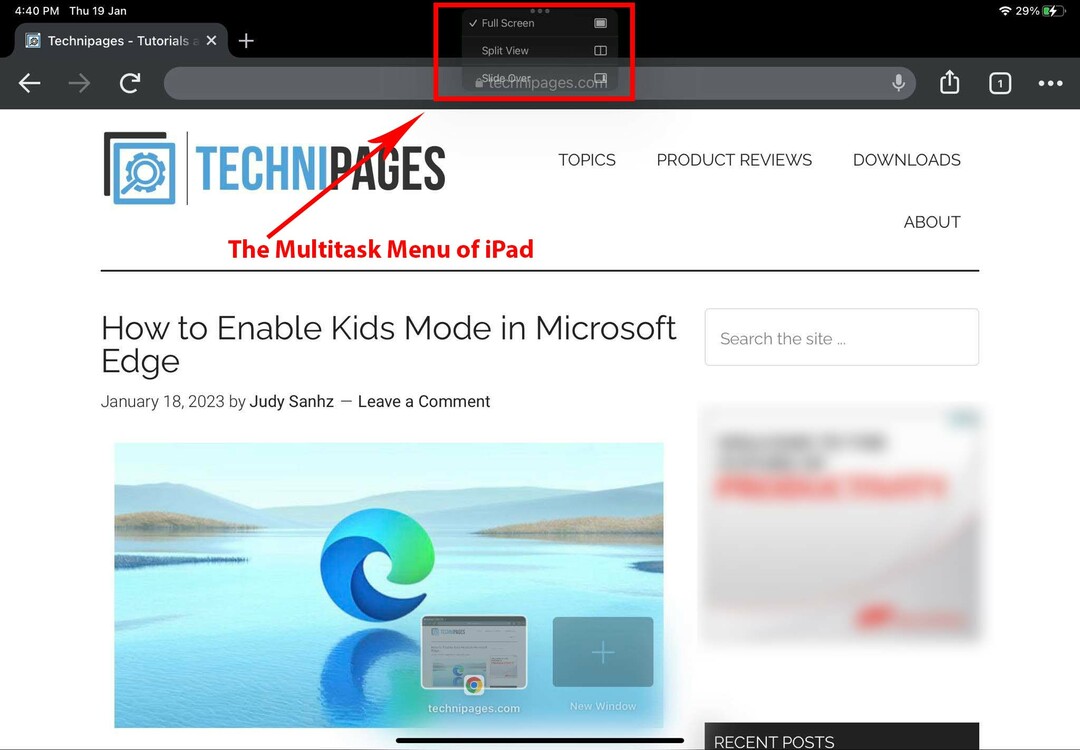
- Atveriet jebkuru lietotni no doka, lietotņu bibliotēkas vai sākuma ekrāna.
- Jums vajadzētu redzēt trīs punktu izvēlni vai elipses ikona ekrāna augšdaļā. Pieskarieties tai.
- Tiks atvērta konteksta izvēlne, kurā būs redzamas vairākas iespējas. Trīs no šīm opcijām ir pilnekrāna režīms, dalīts skats un pārbīdīšana.
- Šīs opcijas atvieglo vienlaikus atvērtu lietotņu izmantošanu iPad.
Vairāku uzdevumu veikšana ar iPad, izmantojot sadalīto ekrānu
Sadalītā ekrāna funkcija ļauj vienlaikus strādāt ar divām lietotnēm. Abas lietotnes aizņem vienādu vietu ekrānā. Lūk, kā iPad ierīcē varat izsaukt sadalītā ekrāna sesiju:
- Pēc pieskaršanās Daudzuzdevumu izvēlne, atlasiet Sadalīts skats.
- Izvēlieties lietotni, ko atvērt dalītā ekrānā no Sākuma ekrāns vai Lietotņu bibliotēka.
- Tagad iPad ir atvērtas divas lietotnes, kuras abas ir pilnībā funkcionējošas.
- Šeit jūs varat izmantot vilkt un nomest funkcija, lai paņemtu failu vai saturu no vienas lietotnes un importētu to citā.
Vairāku uzdevumu veikšana ar iPad, izmantojot Slide Over
Funkcija Slide Over ir ārkārtēja jaunāko iPad modeļu funkcija. Varat atvērt iPhone ekrāna izmēra lietotni kā pārklājumu pilnekrāna lietotnē.
Mazā ekrāna lietotne piedāvās visas funkcijas, ko tā veic pilnekrāna režīmā.
Tas vēl nav viss. Varat atvērt vairākas lietotnes režīmā Slide Over. Veiciet tālāk minētās darbības.
- Atveriet jebkuru lietotni pilnekrāna režīmā un pieskarieties Daudzuzdevumu izvēlne.
- Krāns Slidiniet pāri.
- Esošā lietotne tiks pieslēgta labajā vai kreisajā pusē un tiks atvērta Sākuma ekrāns un Doks.
- Izvēlieties vajadzīgo lietotni.
- Jaunā lietotne tiks atvērta pilnekrāna režīmā, un esošā lietotne tiks atvērta Slidiniet pāri ekrāns.
Vai vēlaties atvērt visas jaunās lietotnes kā slaidu galvenajā lietotnē? Tā vietā veiciet tālāk norādītās darbības.
- Pilnekrāna lietotnē ar vienu pirkstu velciet uz augšu no apakšas.
- Parādīsies doks. Pieskarieties un turiet lietotni, no kuras vēlaties atvērt Doks vai Lietotņu bibliotēka kā Slide Over.
- Nometiet lietotni esošajā Slide Over lietotni.
- Lai apmainītu lietotnes Slide Over, velciet ar Bīdiet pāri joslai pa kreisi vai pa labi.
Vairāku uzdevumu veikšana ar iPad, izmantojot lietotņu plauktu
Lietotņu plaukts ir gluži kā lietotnes priekšskatījums Windows datora uzdevumjoslā. Tiek parādīta lietotnes sīktēla versija vai maksimālais skats.
Tām lietotnēm, kas ļauj atvērt vairākas vienas un tās pašas lietotnes gadījumus, lietotņu plaukts ekrāna apakšdaļā parādīs visu vienas un tās pašas lietotnes atvērto ekrānu sīktēlus. Jums jāpieskaras vairākuzdevumu izvēlnei.
Varat pieskarties, lai atvērtu citu gadījumu pilnekrāna režīmā, dalītajā skatā vai pārbīdītajā režīmā.
Kā veikt vairākus uzdevumus iPad: izmantojot Stage Manager
Stage Manager ir jauns veids, kā veikt vairākus uzdevumus ar iPad. Tas ir pieejams tikai atsevišķiem iPad modeļiem, ja tie ir jaunināti uz iPadOS 16.0 un jaunāku versiju.
Jums jānovelk uz leju Vadības centrs savā iPad, lai aktivizētu funkciju Stage Manager. Varat arī rakstīt Skatuves vadītājs iPad meklēšanas laukā Iestatījumi lietotne. Kad redzat, aktivizējiet Stage Manager no iestatījumiem, ieslēdzot funkciju.
Funkcija Stage Manager vislabāk darbojas, ja ierīce ir ainavas režīmā. Tāpēc neaizmirstiet izslēgt Rotācijas bloķētājs savā iPad no Vadības centrs.
Kad tas ir aktivizēts, Stage Manager atvērs visas lietotnes loga režīmā ar kreisās puses navigācijas paneli, kas pazīstams kā jaunākās lietotnes. Jūs vienmēr redzēsit arī doku zem logu lietotnes.
Izmantojot Stage Manager funkciju, savā iPad varat atvērt līdz četrām Windows lietotnēm. Varat pārslēgties starp lietotnēm, iPad ekrānā pieskaroties jebkurai redzamajai lietotņu pārklājuma daļai.
Lai izmantotu vairāk ekrāna nekustamo īpašumu, varat atspējot Dock un Recent Apps no Iestatījumi> Sākuma ekrāns un vairākuzdevumu veikšana > Skatuves vadītājs > noņemiet atzīmi no zilajām atzīmēm Jaunākās lietotnes un Doks.
Kā veikt vairākus uzdevumus iPad: attēla attēla izmantošana
Vai vēlaties veikt piezīmes no videoklipa pakalpojumā YouTube vai jebkurā citā platformā, strādājot ar Google dokumentiem vai jebkuru citu tekstapstrādes lietotni iPad? Varat izmantot iPad funkciju Attēls attēlā.
Lūk, kā varat palaist režīmu Attēls attēlā:
- Atveriet jebkuru lietotni, kas atskaņo videoklipu, piemēram, Netflix, Facetime, Google Meet utt.; Varat arī izmantot šo funkciju videoklipiem, kas tiek atskaņoti tādās vietnēs kā YouTube, Dailymotion un tā tālāk.
- Pieskarieties videoklipam, lai redzētu ikonu Attēls attēlā. Tas izskatās kā divi kastes, kas pārklājas viena ar otru ar lejupvērstu bultiņu. Dažreiz jums ir jāatver video vadības saskarne, lai redzētu pogu Attēls attēlā.
- Kad redzat pogu, pieskarieties tai.
- iPad samazinās video līdz mazākam izmēram un doks to ekrāna stūrī.
- Tagad varat atvērt lietotni, lai veiktu piezīmes, skatoties videoklipu.
- Izmantojot šo funkciju, varat atbildēt uz svarīgu darba e-pasta ziņojumu, skatoties savu iecienītāko Netflix vai Amazon Prime pārraidi.
- Vēlreiz pieskarieties logam Attēls attēlā, lai atrastu ikonu divas kastes, kas pārklājas viena ar otru ar augšupvērstu bultiņu. Pieskarieties šim, lai skatītu video pilnekrāna režīmā.
Kā veikt vairākus uzdevumus iPad: izmantojot lietotni Shortcuts
Lietotne Shortcuts ļauj automatizēt dažādus uzdevumus jūsu iPad. Tas sastāv no daudzām skriptēšanas funkcijām. Varat pievienot vienu skriptēšanas funkciju, šai funkcijai piešķirt lietotni un pievienot jaunus skriptus.
Galu galā vienkārši palaidiet saīsni, lai automātiski izpildītu visus uzdevumus, nepieskaroties. Strādājot ar atkārtotiem uzdevumiem savā iPad, īsinājumtaustiņi kļūst parocīgi, jo jūs varat ievērojami samazināt pieskārienus un vilkšanu.
Piemēram, kad es sāku rakstīt rakstus, es bieži savā iPad izmantoju šo saīsni:
Sākuma ekrānā tiek ievietota viena saīsnes ikona. Izmantojot šo saīsni, nospiežot īsinājumtaustiņu, var automātiski atvērt Apple Music, Google Docs, Google Sheets, Google Chrome un Apple Notes pēdējā izmantotajā stāvoklī.
Lai izveidotu šo saīsnes recepti, veiciet šīs darbības:
- Atveriet Īsceļi lietotne.
- Pieskarieties Jauns saīsne vai plus (+) zīme.
- Pievienojiet Atveriet lietotnes skriptu un piešķiriet skriptam lietotni, lietotnes ekrānu, funkciju utt.
- Pieskarieties palaist, lai ieslēgtu saīsni Sākuma ekrāns un palaidiet automatizācijas recepti.
Kuri iPad ir efektīvi vairāku uzdevumu veikšanai?
Vairākuzdevumu veikšana ir vairāku programmu palaišana ekrānā un vienlaicīga darbība ar tām. Tas ir tāpat kā darbs ar personālo datoru vai Mac datoru, kurā varat atvērt daudz programmatūras skolas, biroja vai izklaides nolūkiem.
Tādējādi, ja vēlaties iPad veikt vairākus uzdevumus, ierīcē ir jābūt uzlabotai aparatūrai un lielai atmiņai, lai vienlaikus izpildītu vairākas lietotnes. Ja vēlaties uzzināt, kuri modeļi ļauj veikt vairākus uzdevumus ar iPad, skatiet tālāk:
- Visi iPad Pro modeļi
- iPad 5. paaudzes un jaunāki modeļi
- iPad Air 2. paaudzes un jaunāki modeļi
- iPad mini 5. un 4. paaudzes modeļi
Kā veikt vairākus uzdevumus iPad: pēdējie vārdi
Tātad, šīs ir dažas no iPadOS funkcijām, ko biroja apmeklētāji, biznesa profesionāļi un studenti izmanto, lai iPad veiktu vairākus uzdevumus.
Turklāt ar iPad varat veikt vairākus uzdevumus arī mājās. Piemēram, varat klausīties savu iecienītāko mūzikas ierakstu, rediģēt iepirkumu sarakstu piezīmju veikšanas lietotnes, atbildiet uz e-pastiem un veiciet ieguldījumus, vienlaikus atverot četras lietotnes, izmantojot Stage Manager iPad.
Apskatiet arī šīs pamata un papildu iespējas iPad žesti lai veiktu vairākus uzdevumus iPad.